Create Billing Documents: Rechnungsbelege schnell erstellen

In Unternehmen geht viel Zeit bei der Erstellung von Rechnungsbelegen verloren: die Suche nach einzelnen Lastschriftanforderungen, Kundenaufträgen, Lieferungen oder anderen Vertriebsbelegen ist oftmals für den zuständigen Sachbearbeiter ziemlich aufwendig. Mit der Fiori App „Create Billing Documents“ können Sie sich diese Suche erleichtern. Wie genau das geht, erfahren Sie in diesem Blogbeitrag.
Filter für eine schnellere Suche
Mit Hilfe der App können Sie von nun an in der Fakturavorratsliste mit einfachen Filtern suchen. Dabei kann der Anwender nach Belegnummer, Belegkategorie und Auftraggeber filtern. Außerdem können Sie nach allen Fakturavorratspositionen filtern, die bis einschließlich eines bestimmten Datums erstellt wurden.
Sie können die Filterliste auch um zusätzliche Filteroptionen erweitern. So können Sie Filter wie Verkaufsorganisation, Fakturaart oder Kundenprojekt hinzufügen. Sie haben zudem die Möglichkeit, Ihre persönlichen Filtereinstellungen zu sichern und die ursprünglichen Einstellungen wiederherzustellen. Außerdem können Sie die Belegnummer, den Kundennamen, die Kunden-ID, das Kundenprojekt oder andere Attribute direkt in das Suchfeld eingeben und sich somit die Suche erleichtern.
Gerne stellen wir Ihnen die App auch ganz unverbindlich in einer kostenlosen Demo vor. Create Billing Documents – Gratis-Demo
Ihre individuelle Ansicht für ein intuitives Arbeiten
Damit Sie intuitiv und einfach mit der App arbeiten können, können Sie die Ansicht nach Ihren Wünschen anpassen. Sie haben zudem die Möglichkeit, bestimmte Spalten auszuwählen, die Sie sich anzeigen lassen möchten und die angezeigten Daten nach einem oder mehreren Datentypen zu sortieren. Außerdem können Sie die Daten zum Beispiel nach Kundenprojekt gruppieren. Seitenvarianten sind vom Anwender eingestellte Filter und Spaltenordnungen in der aktuellen Ansicht, die er speichern, aufrufen und seit SAPUI5 Version 1.46 auch mit anderen Nutzern teilen kann. In Filtern eingestellte Werte werden ebenfalls gespeichert. Gespeicherte Varianten können Sie auch mit anderen Systembenutzern teilen.
Fakturierungseinstellungen vornehmen und manuellen Aufwand verringern
Sobald Sie Fakturierungseinstellungen vornehmen, übernimmt die App beim Anlegen von Fakturen automatisch verschiedene Funktionen.
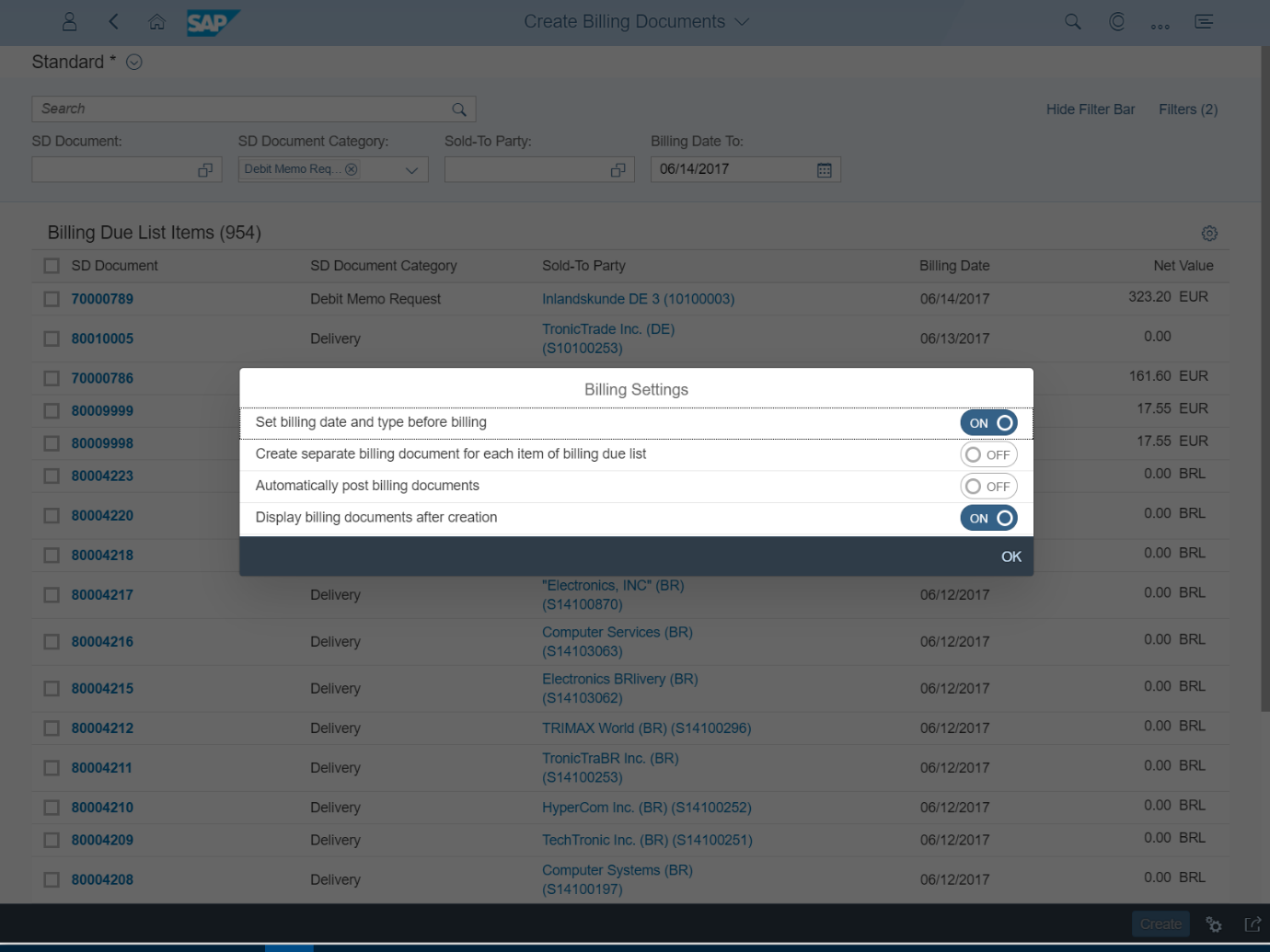
Abbildung 1 Nehmen Sie Fakturierungseinstellungen vor, damit das System Befehle automatisch ausführt
Fakturadatum und -art vor der Fakturierung eingeben:
Wenn Sie die Einstellung „Fakturadatum und -art vor der Fakturierung eingeben“ vornehmen, fordert die App vor dem Erstellen von Fakturen ein Fakturadatum und die gewünschte Fakturierungsart an. Durch die Einstellung „Erstellen eines separaten Fakturabelegs für jeden Fakturavorrat“ legt das System für jede Position im Fakturavorrat, die Sie ausgewählt haben, eine eigene Faktura an.
Rechnungsbelege automatisch buchen:
Wenn sie die Einstellung „Rechnungsbelege automatisch buchen“ aktivieren, bucht das System alle von Ihnen erstellten Fakturen in das Rechnungswesen und löst die Ausgabe aus (z. B. eine Rechnung per E-Mail). Beachten Sie, dass wenn Sie sich entscheiden, die Fakturen nicht automatisch zu buchen, Sie Ihre Fakturen manuell mit der „Fakturen verwalten–App“ buchen müssen.
Rechnungsbelege nach dem Anlegen anzeigen:
Mit Hilfe dieser Einstellung generiert das System temporäre Abrechnungsbelege für die SD-Belege, die Sie zur Abrechnung ausgewählt haben, und zeigt sie an. Dann haben Sie die Möglichkeit, diese zu speichern oder zu verwerfen. Wenn Sie sie sichern, werden sie in persistente Fakturen umgewandelt. Verwerfen Sie sie, gelangen Sie wieder zum Fakturavorrat.
Geteilte Analyse:
Sollten zwei oder mehr temporäre Abrechnungsbelege angezeigt werden, können Sie eine Splitanalyse durchführen, indem Sie die Schaltfläche Geteilte Analyse wählen. Wenn Sie zwei temporäre Abrechnungsbelege anzeigen, werden dabei die Belege miteinander verglichen. Bei mehr als zwei temporären Fakturen werden Sie aufgefordert, eine temporäre Faktura auszuwählen. Diese können Sie dann mit der aktuell ausgewählten Faktura vergleichen, die links auf dem Bild angezeigt wird.
Dann zeigt Ihnen das System einen Vergleich der unterschiedlichen Kopf- und Geschäftspartnerfelder an, die den Split verursacht haben. Anhand dieses Vergleichs können Sie nachvollziehen, warum das System die abgerechneten SD-Belege nicht zu einem einzigen Abrechnungsbeleg zusammenfassen konnte. Abweichende SD-Belegkopf- und Geschäftspartnerfelder führen meistens zu einem Split.
Was können Sie mit der App noch machen?
Sie können alle Positionen in der Liste in eine Tabellenkalkulationsdatei (*.XLSX) exportieren. Alle Spalten, die Sie zuvor als sichtbar auf dem Bildschirm konfiguriert haben, werden auch in der Tabelle sichtbar sein. Sämtliche Filtereinstellungen, die Sie vorgenommen haben, werden ebenfalls berücksichtigt. Beim Exportieren können Sie einen Dateinamen wählen, der vom Standard abweicht. Außerdem kann das System Zellen, die mehrere Werte enthalten, über separate Tabellenblattspalten aufteilen. Auf einem zweiten Tabellenblatt kann das System dann die spezifischen Filtereinstellungen auflisten, die Sie angewendet haben.
Fazit
Mit Hilfe der App können Sie wertvolle Zeit sparen, indem Sie schnell und einfach Abrechnungsbelege erstellen. Durch die Filterfunktionen suchen Sie sofort nach den Dokumenten, die Sie benötigen. Der manuelle Aufwand wird so für Sie merklich verringert. Für eine einfache Handhabung können Sie zudem die Ansicht verändern und nach Ihren Ansprüchen gestalten. Alle Funktionen der App können Sie auf dem Desktop und auf dem Tablet verwenden.
Möchten Sie noch mehr über „Create Billing Documents“ erfahren? Dann kontaktieren Sie uns gerne direkt per Mail oder hinterlassen Sie unten einen Kommentar. Gerne stellen wir Ihnen die App auch ganz unverbindlich in einer kostenlosen Demo vor.









